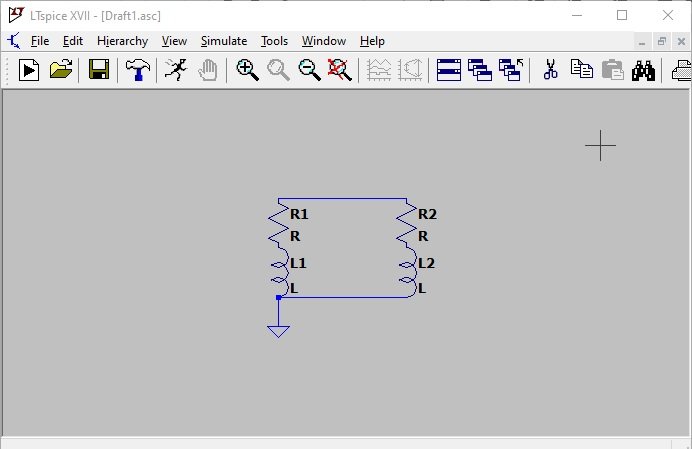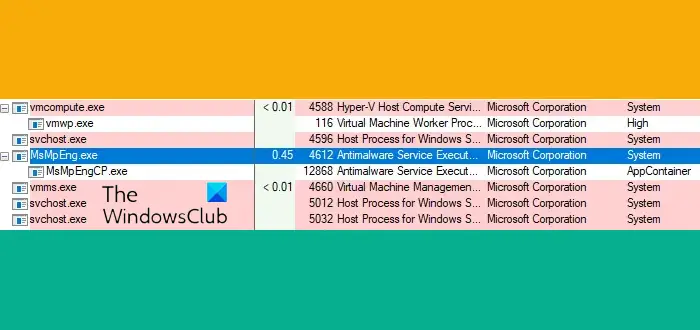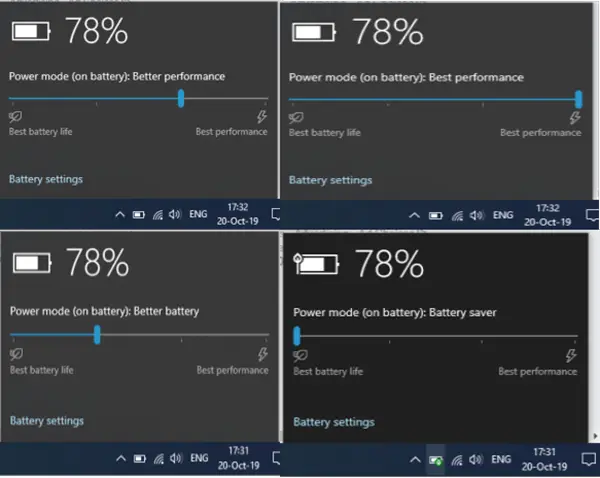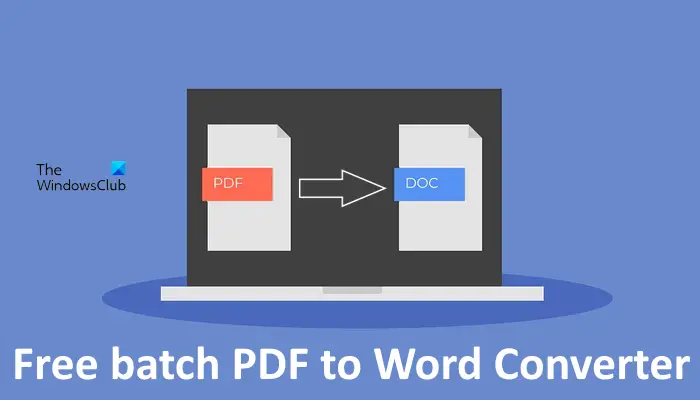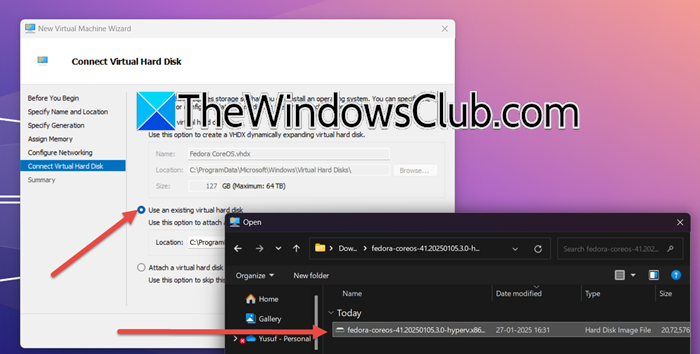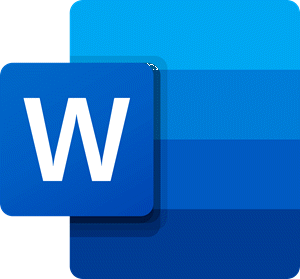プライバシーは重要です。 Windows には、このための専用セクションが用意されています。ここでは、Windows と他のアプリがアクセスできるデータを構成できます。ただし、さらに詳細な制御を希望し、シンプルなインターフェイスをお探しの場合は、PrivateWin10 をご利用ください。このアプリケーションは、プライバシー オプションを即座にオンまたはオフにできる直感的なインターフェイスを提供します。簡単に言うと、プライベートWin10またはプライベートWinTenは、Windows 10 用の高度なプライバシー ツールです。
プライベート Win10 高度なプライバシー ツール
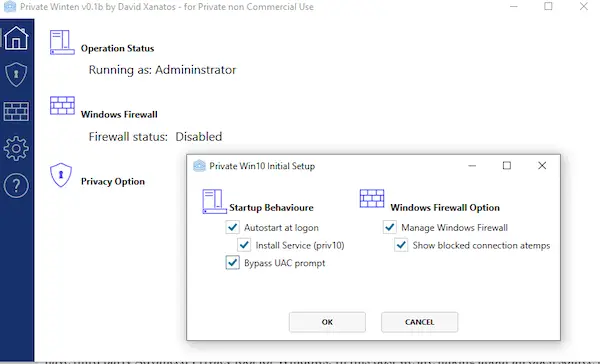
このアプリケーションをインストールすると、プライバシーを構成するオプションを備えたサービスとして動作するように構成したり、Windows ファイアウォールを管理したりすることができます。このツールがデフォルトのオプションよりも優れている理由を尋ねると、答えは簡単です。プライバシーを管理するための、より理解しやすい簡単なオプションを提供します。また、このツールを使用して、Windows プライバシー設定では直接使用できないオプションを制御することもできます。
インストールし、管理者権限でこれを設定した後、「プライバシー」セクションに切り替えます。アカウントの現在のプライバシー設定がすべて読み込まれます。次に、さらに詳細にカスタマイズできる設定のリストが表示されます。 Windows が満足のいく設定を提供していない場合には、プライバシーを強制するために、ファイルやレジストリ キーへのシステム アクセスをブロックするオプションがあります。
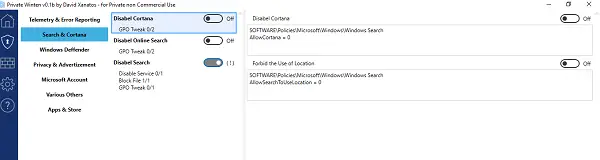
次のオプションを管理できます。
- テレメトリとエラーレポート
- 検索とコルタナ
- Windows ディフェンダー
- プライバシーと広告
- マイクロソフトアカウント
- アプリとストア
- その他。
プライバシー管理の例をいくつか示します。
- OneDrive、クラウド クリップボード、アクティビティ フィードなどを無効にすることを選択できます。
- アプリを完全にロックダウンして、アカウント情報、カレンダー、カメラなどを含むほぼすべてにアクセスできるようにします。
- Windows ストアを無効にします。
- 広告を無効にする
- プッシュ通知などを無効にします。
PrivateWin10 でファイアウォールを管理する
ファイアウォールに関しては、サービス、アプリ、ブラウザがインターネットにアクセスしようとするたびに、それに関する通知が届きます。その後、それをブロックするか、完全なアクセスを永久に付与するかを選択できます。ファイアウォールの仕組みを理解している場合は、これを使用すると便利です。そうでない場合は、すべてを有効にする必要はありません。設定を誤ると、インターネット アクセスがブロックされます。
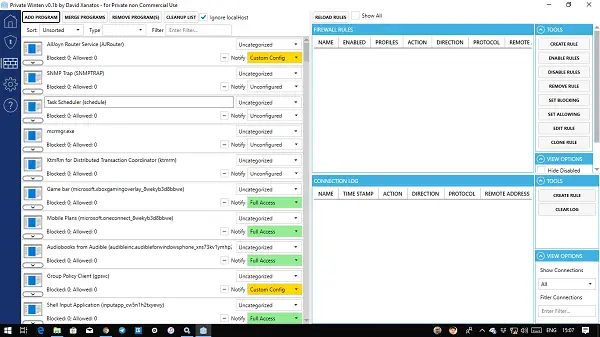
ただし、「ファイアウォール」セクションには、インターネットにアクセスしようとするサービスの詳細が記載されており、そこですぐに設定できます。これを使用して、ルールの作成、ルールの有効化/無効化、ブロックの設定、許可の設定、ルールの編集および複製を行うことができます。
とはいえ、このツールはオープンソースであるため、更新され続けます。したがって、必ずファイルを追跡し、次の場所からダウンロードしてください。GitHub。高度なプライバシー ツールを使用した感想を教えてください。
その他の無料ツールはこちらWindows 10のプライバシー問題を修正する。